Remarque: pour accéder à notre service IPTV, vous pouvez installer Iptv smarters ou n'importe quelle application ou lecteur. Dans ce tutoriel de débutant, nous fournirons des exemples en utilisant l'application IPTV plus intelligente (application gratuite), l'application Ibo Player et l'application Tivimate.
Comment configurer IPTV Smarter sur Fire TV Stick
À partir de l'écran d'accueil de votre appareil, survolez l'option Find.
1. Nous allons d'abord installer l'application Downloader
Cette application vous aidera à télécharger IPTV Smarter sur FireStick (parce que les téléchargements du navigateur ne sont pas autorisés)
2. Cliquez sur l'option Find > Search sur l'écran d'accueil de FireStick
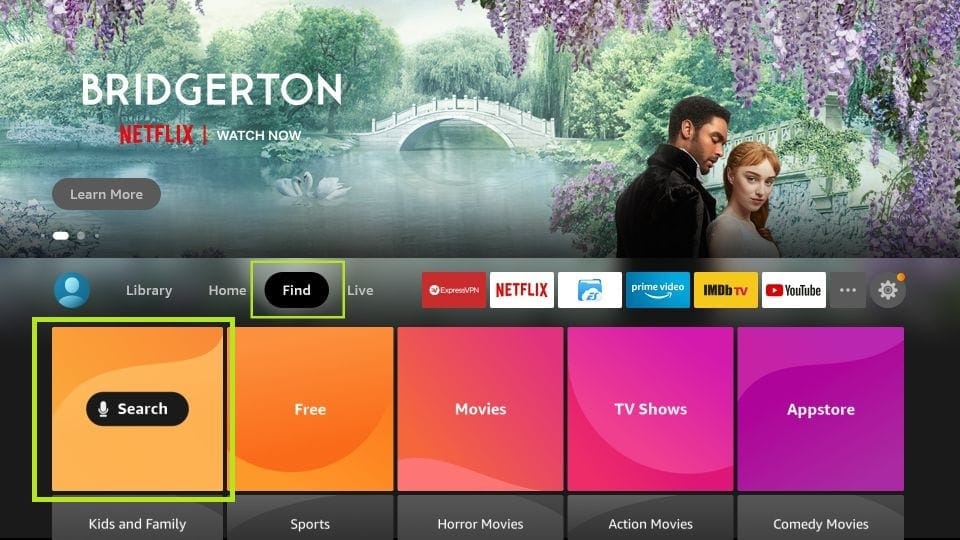
3. Tapez le nom de l'application (qui est le téléchargeur)
Cliquez sur l'option Downloader lorsqu'il est affiché dans les résultats de recherche
Choisissez l'icône du téléchargeur sur l'écran suivant et téléchargez et installez l'application
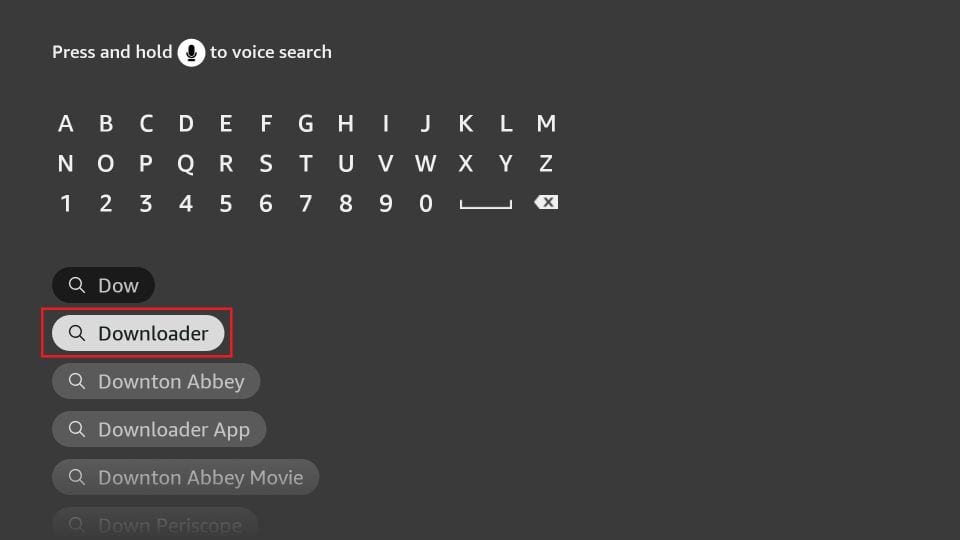
4. Retournez à l'écran d'accueil de FireStick après avoir installé l'application Downloader
Dans la barre de menu, cliquez sur Paramètres
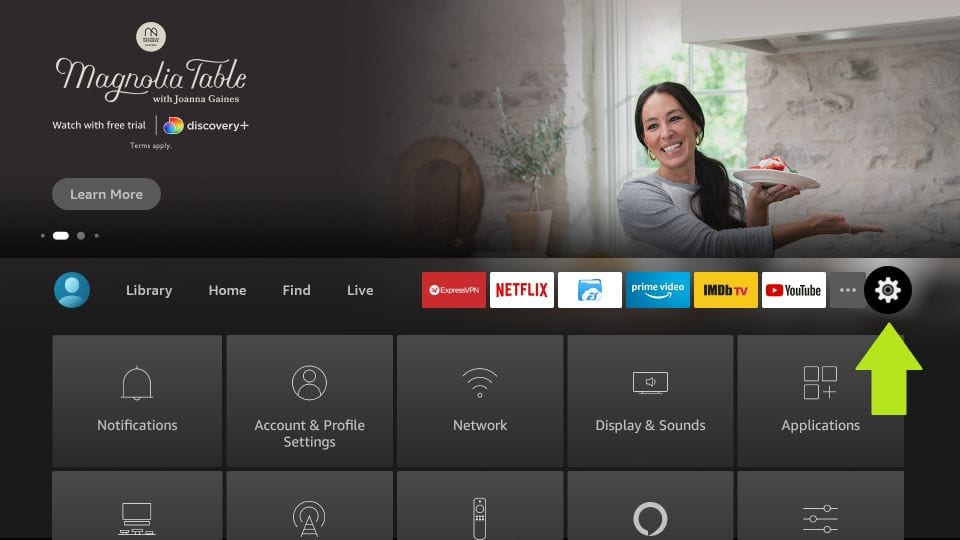
5. Dans les Paramètres, choisissez l'option My Fire TV
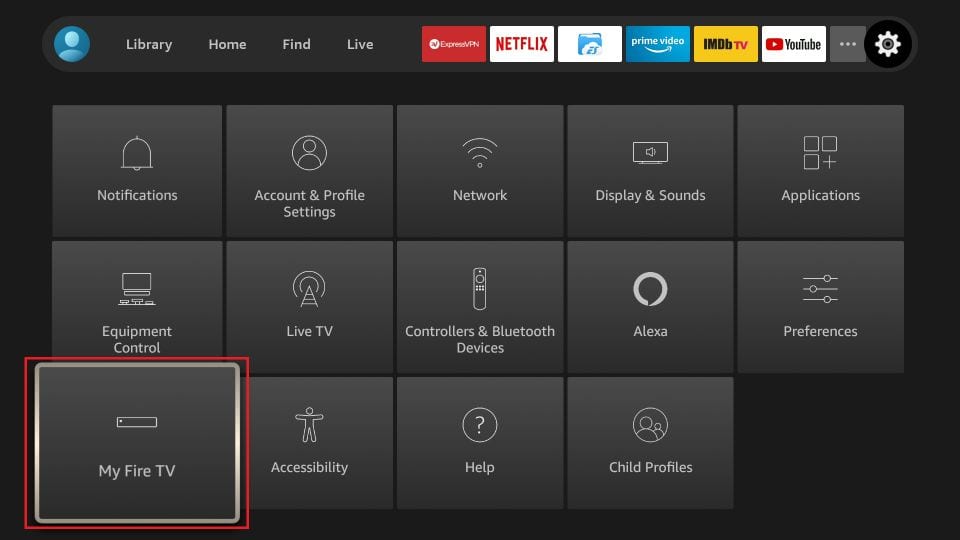
6. Lorsque l'ensemble d'options suivant est affiché sur l'écran suivant, cliquez sur Options de développement
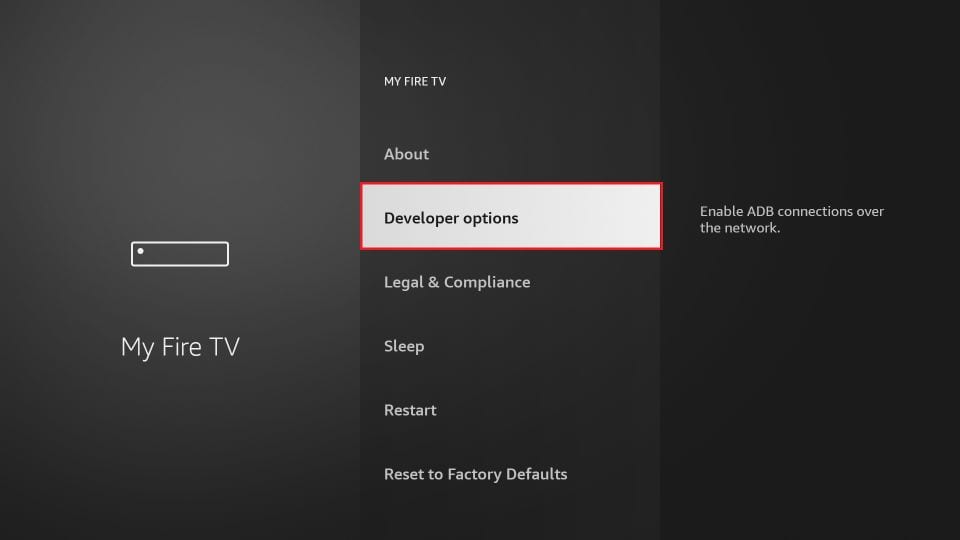
7. Cliquez sur Install à partir d'applications inconnues
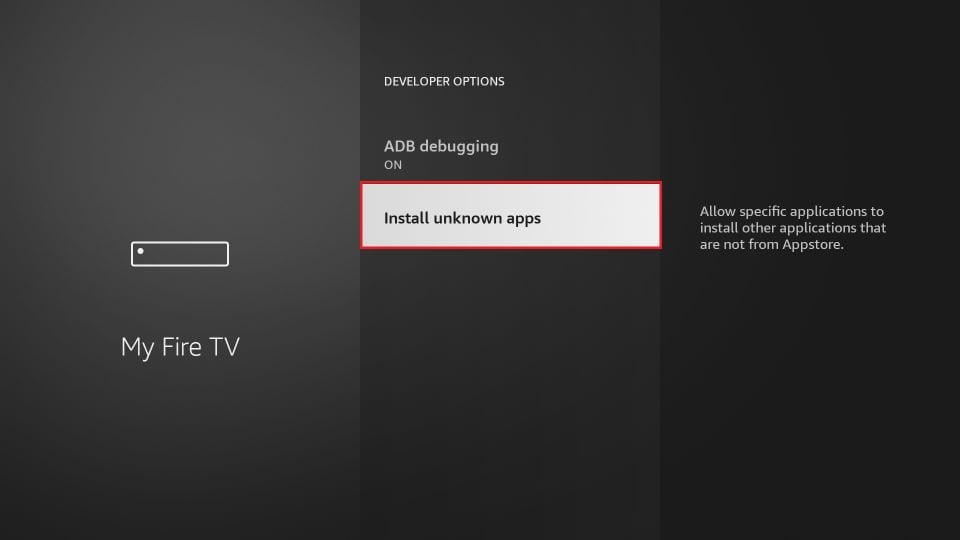
8. Cliquez sur Downloader pour changer le statut à ON
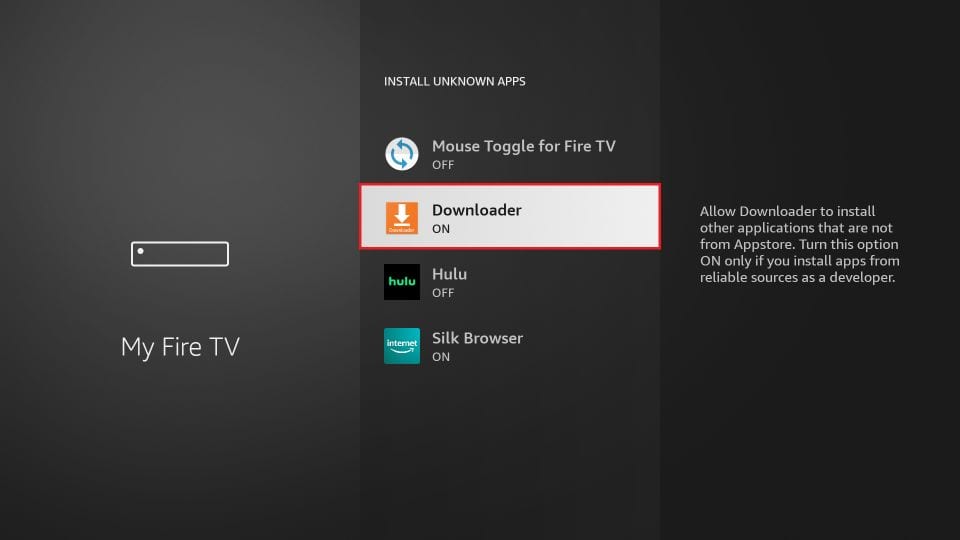
Avec cela, vous avez configuré les paramètres FireStick pour permettre l'installation de Smarters IPTV et d'autres applications tierces. Suivez les étapes ci-dessous:
9. Vous pouvez maintenant ouvrir l'application
Lorsque vous exécutez cette application pour la première fois, un ensemble d'invites apparaîtra. Rejetez-les jusqu'à ce que vous voyiez l'écran suivant
Sur cet écran, vous devez cliquer sur la zone de texte URL sur le côté droit (assurez-vous que l'option Home dans le menu de gauche est sélectionnée) où elle dit «http://»
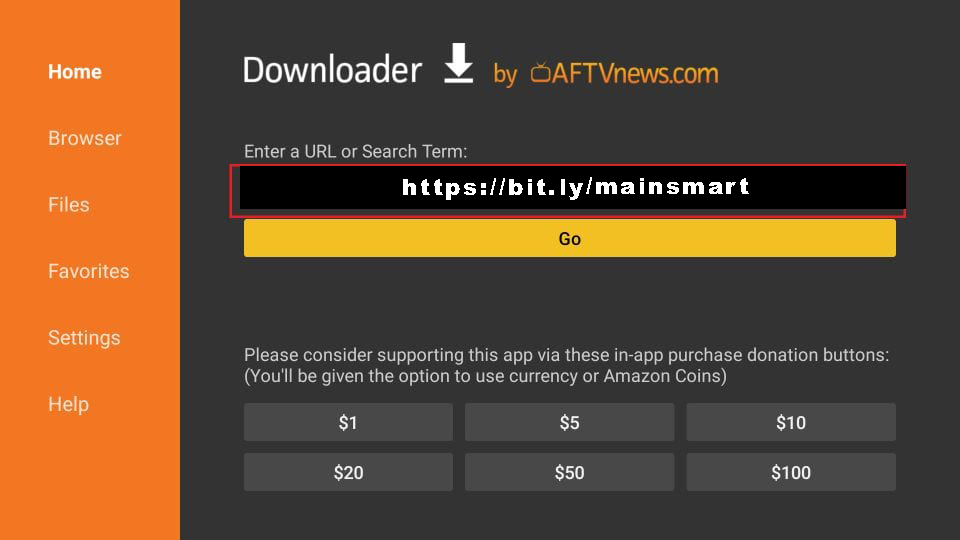
10. Allez-y et entrez sur le chemin suivant sur cette fenêtre: http://fckcable.com/RELOADED.apk
Cliquez sur GO
11. Donnez-le une minute ou deux jusqu'à ce que l'IPTV Smarter soit téléchargé sur votre appareil FireStick
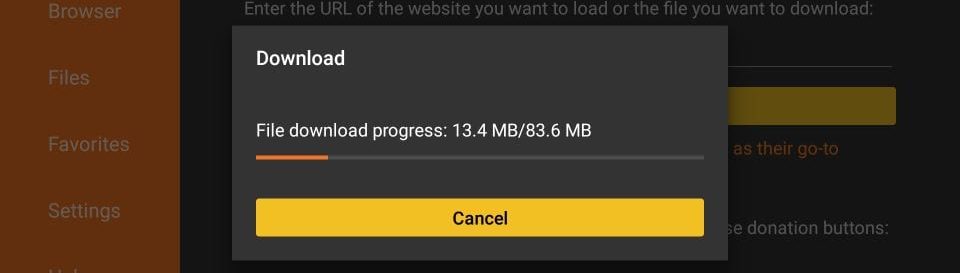
12. Lorsque le téléchargement aura terminé, l'application Downloader exécutera le fichier APK et l'installation commencera.
Cliquez sur Install
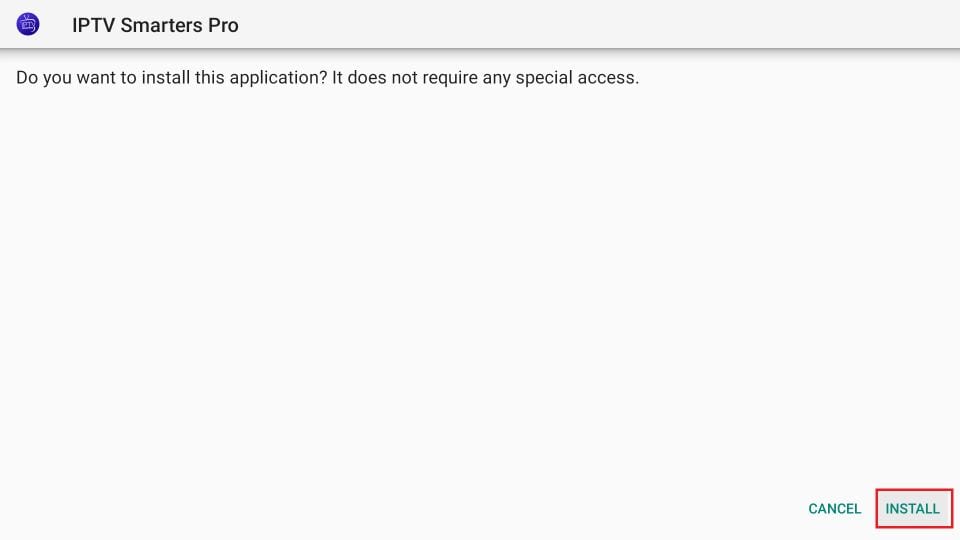
13. Attendre que l'installation se termine
14. L'installation est conclue avec la notification installée de l'application
Vous pouvez maintenant choisir de cliquer sur OPEN et de commencer avec IPTV Smarters
Je recommande de choisir DONE afin que vous puissiez d'abord supprimer le fichier APK et économiser de l'espace sur le stockage FireStick
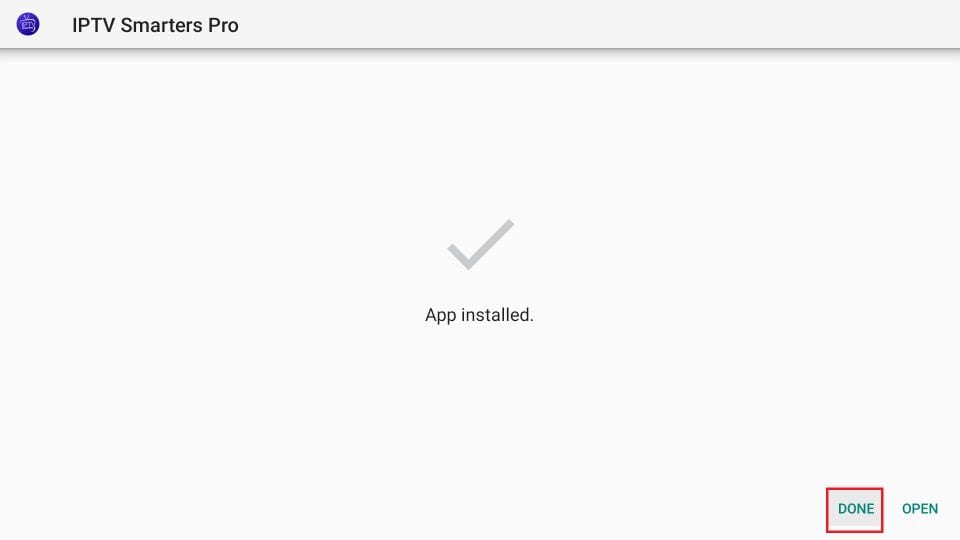
15. Si vous avez cliqué sur FAIT ci-dessus, vous serez de retour sur l'interface Downloader
Cliquez sur Delete
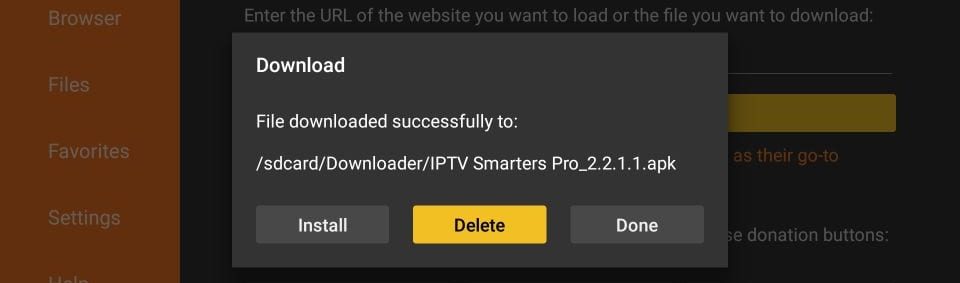
C'est super. Vous avez maintenant l'application IPTV Smarters sur FireStick.
Lancez IPTV Smarters sur Firestick soit en allant dans la section Vos applications et canaux, soit en appuyant sur le bouton d'accueil et enfoncé, puis sélectionnez Apps à partir de l'écran suivant.
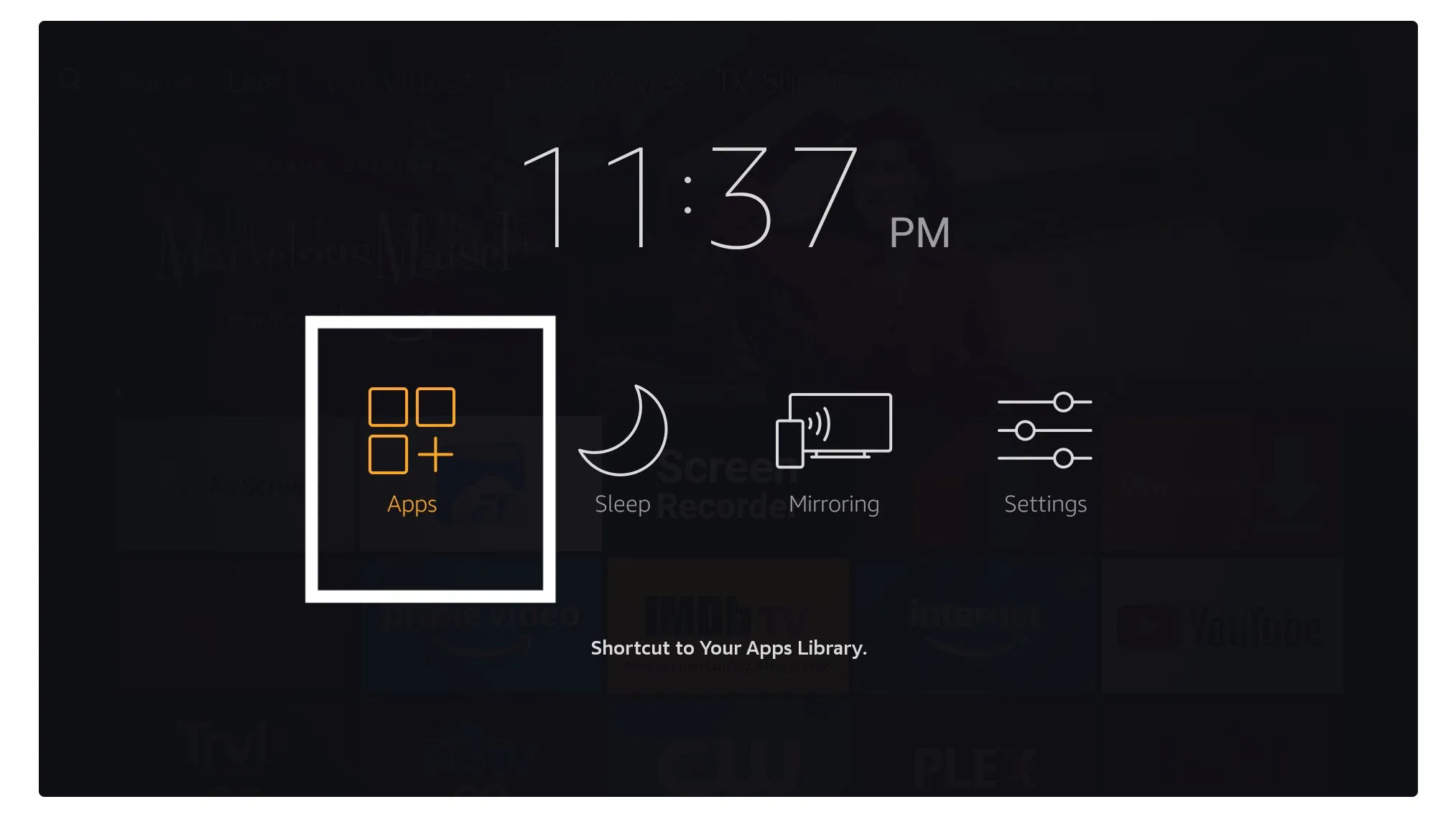
Faites défiler vers le bas et vous verrez l'application apparaître en bas de sorte que vous appuyez sur sélectionnez pour la lancer.
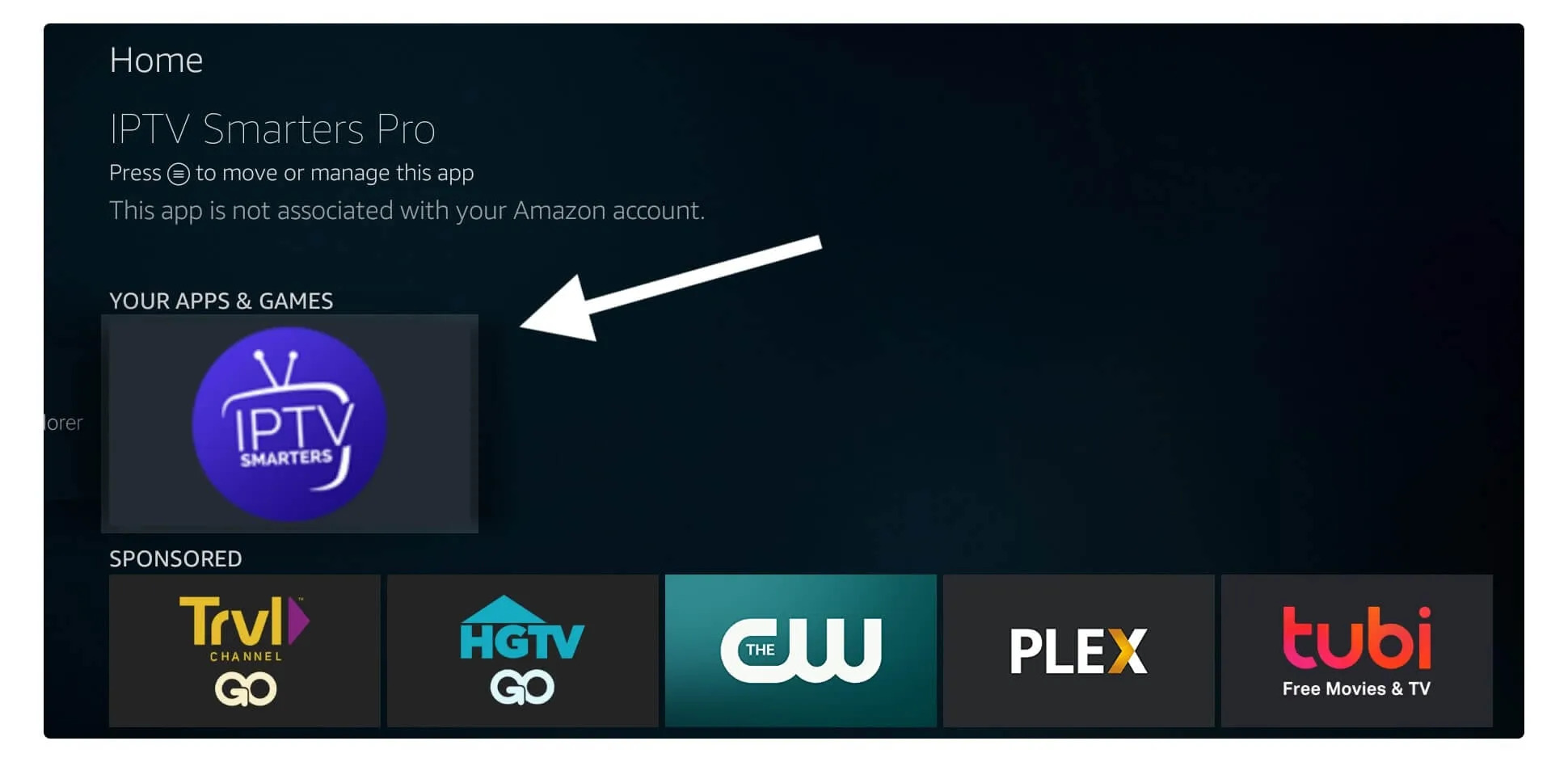
Lors de son lancement pour la première fois, il vous sera demandé d'être d'accord avec leur accord d'utilisateur, donc il suffit de cliquer sur le bouton Accepter.
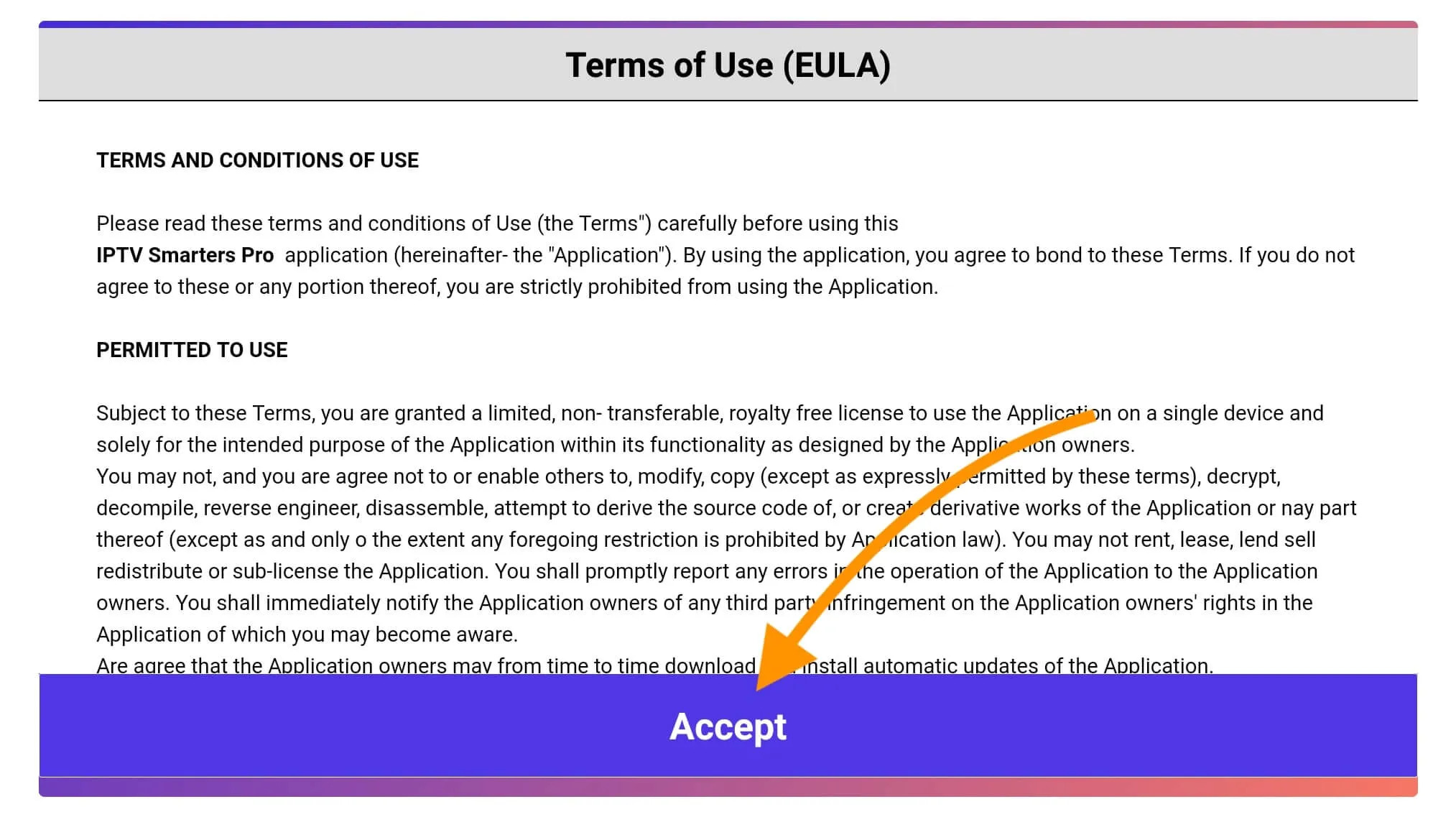
Une fois que cela aura été fait à partir de la suivante, il vous sera demandé d'ajouter un utilisateur, donc pour cela, il suffit de cliquer sur le bouton "Add a User".
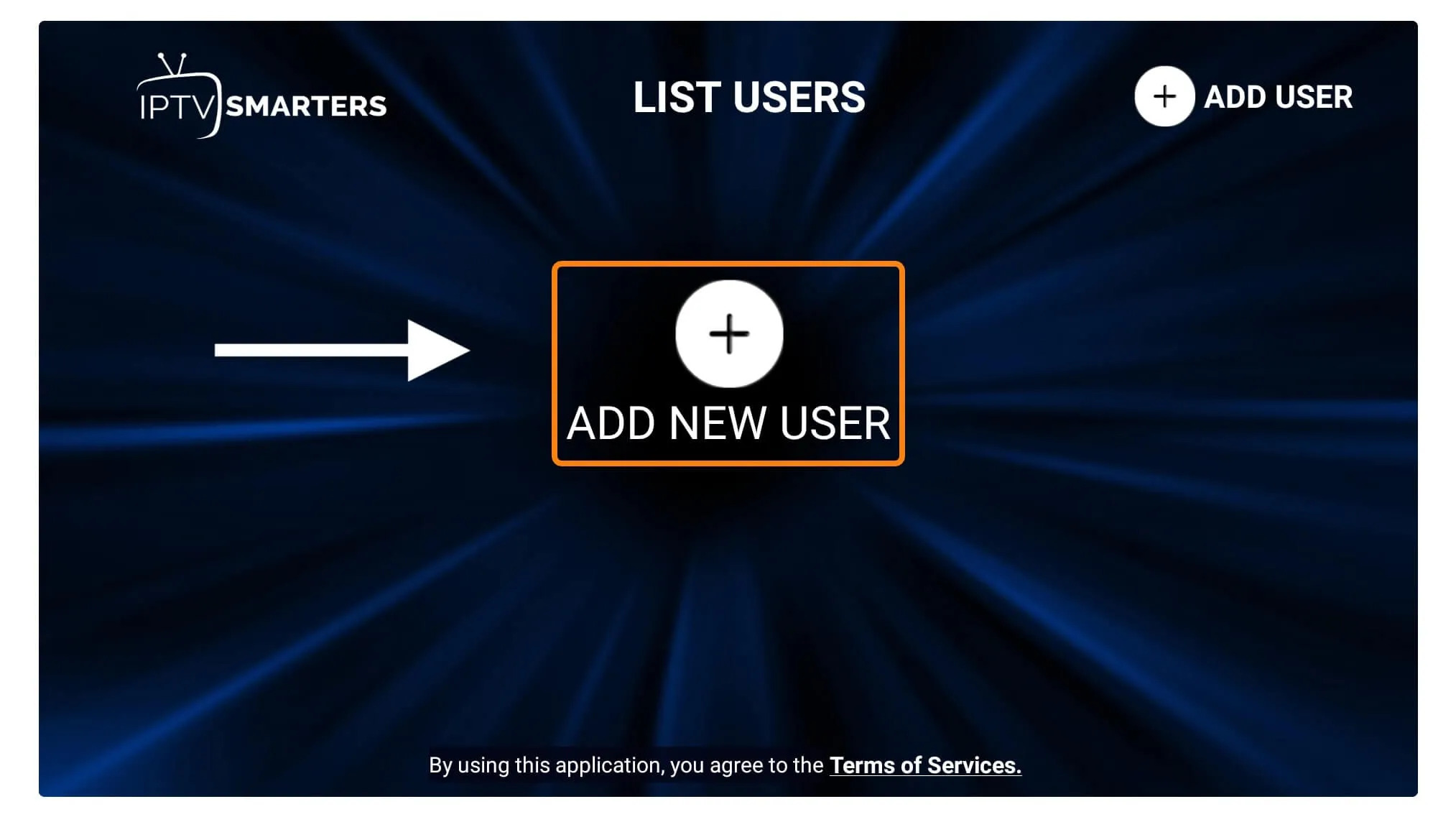
À partir de l'écran suivant, vous remarquerez plusieurs options pour Se connecter aux Smarters Pro. Maintenant, vous devez choisir Login avec Xtreme Codes API qui est la méthode rapide.
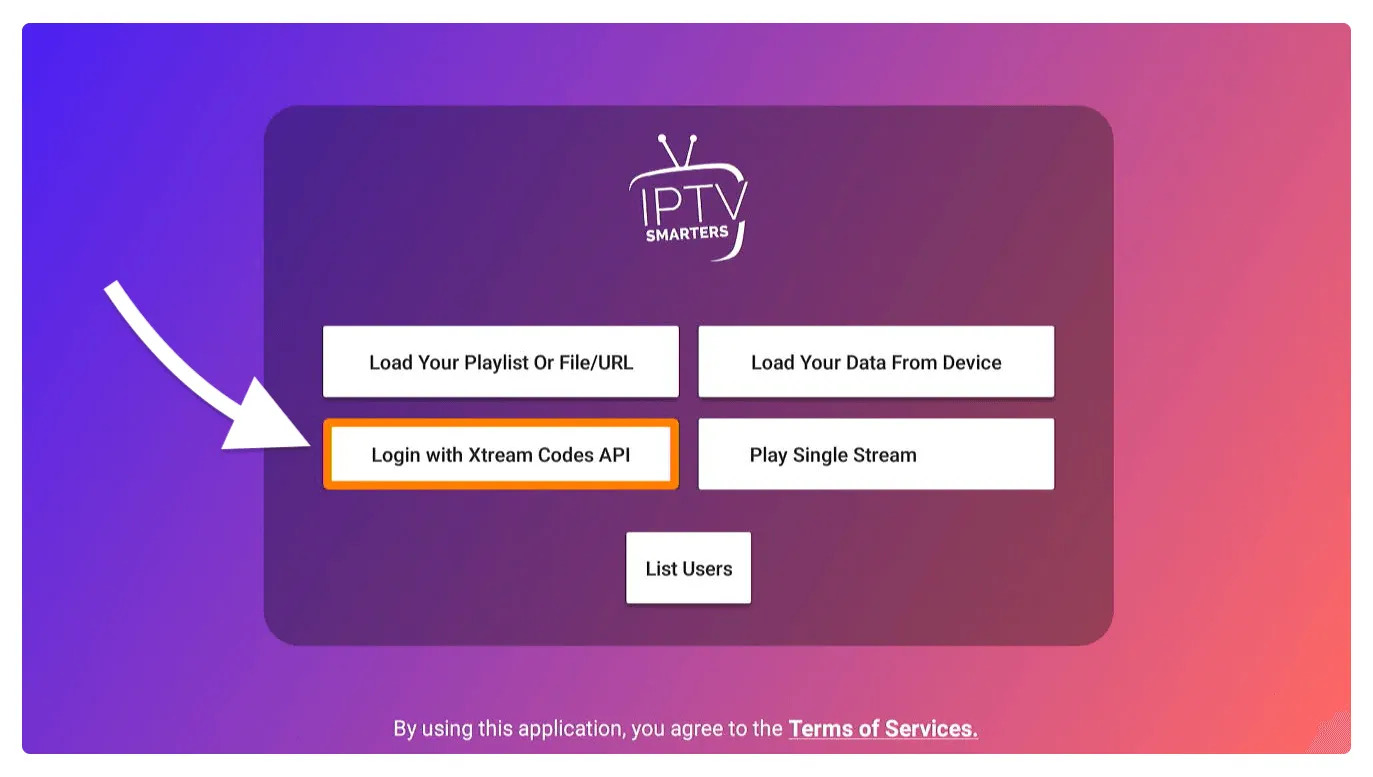
Après cela, vous remarquerez différents champs qui apparaissent là, de sorte que vous devez les remplir comme suit:
- Any Name: tapez le nom de votre utilisateur.
- Username: Ecrire le nom d'utilisateur fourni par le vendeur.
- Password: Il est également fourni par le fournisseur de la télévision IP.
- URL: Il suffit de copier l'URL du portail auprès du fournisseur et de la coller ici.
Une fois que vous avez rempli chaque champ, il suffit de cliquer sur Add User il créera un nouveau profil.
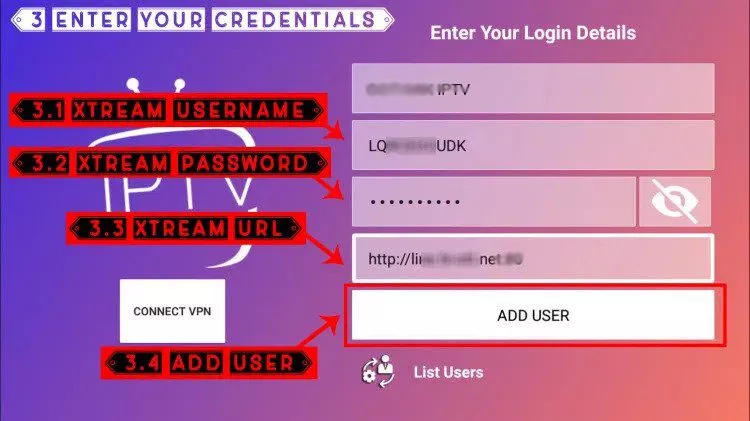
Après cela, vous remarquerez que l'utilisateur est listé sur votre écran afin de cliquer sur l'Utilisateur que vous avez créé.
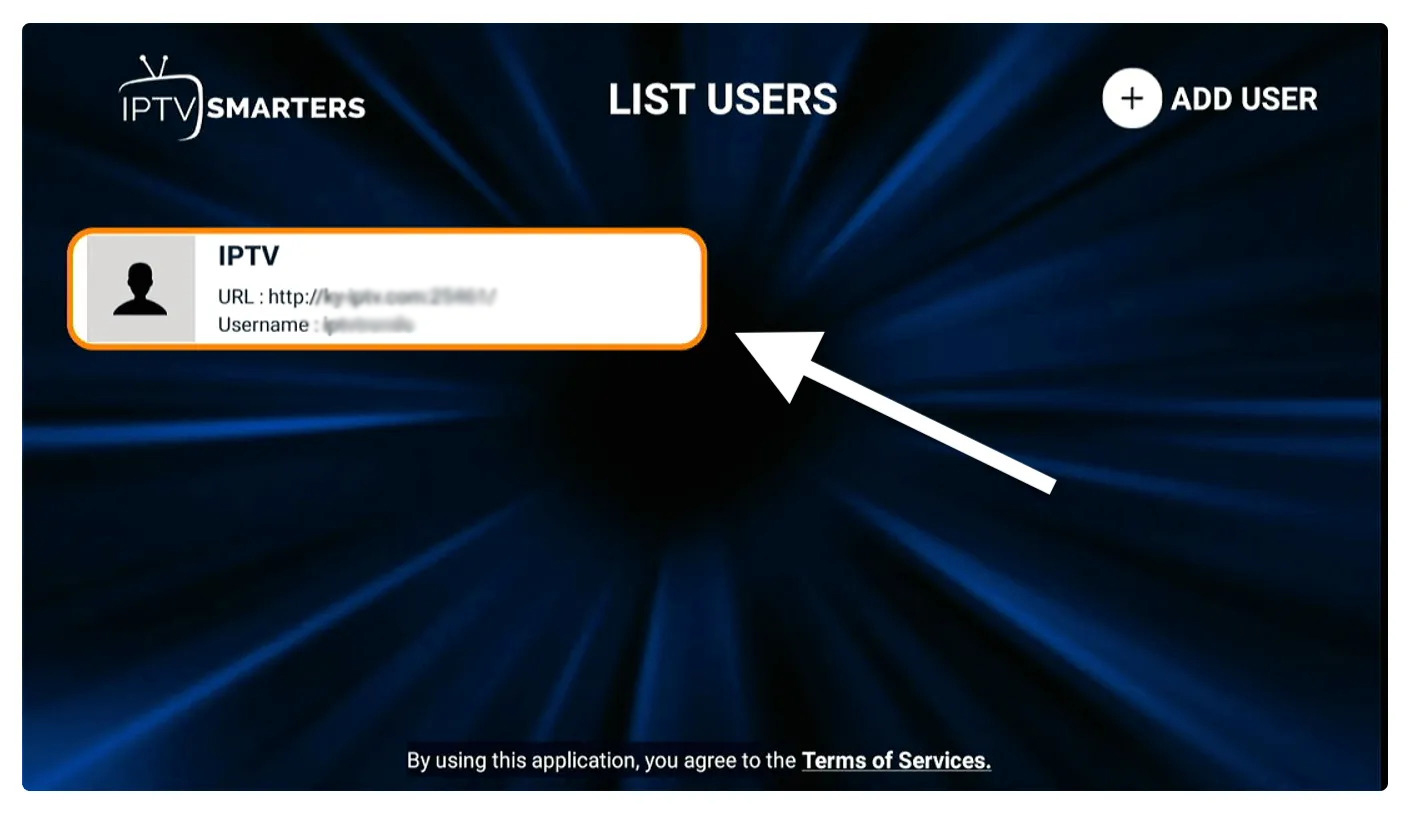
À partir de l'écran suivant, il montre les chaînes en direct, les films et les émissions de télévision, alors attendez un moment jusqu'à ce qu'il soit terminé.
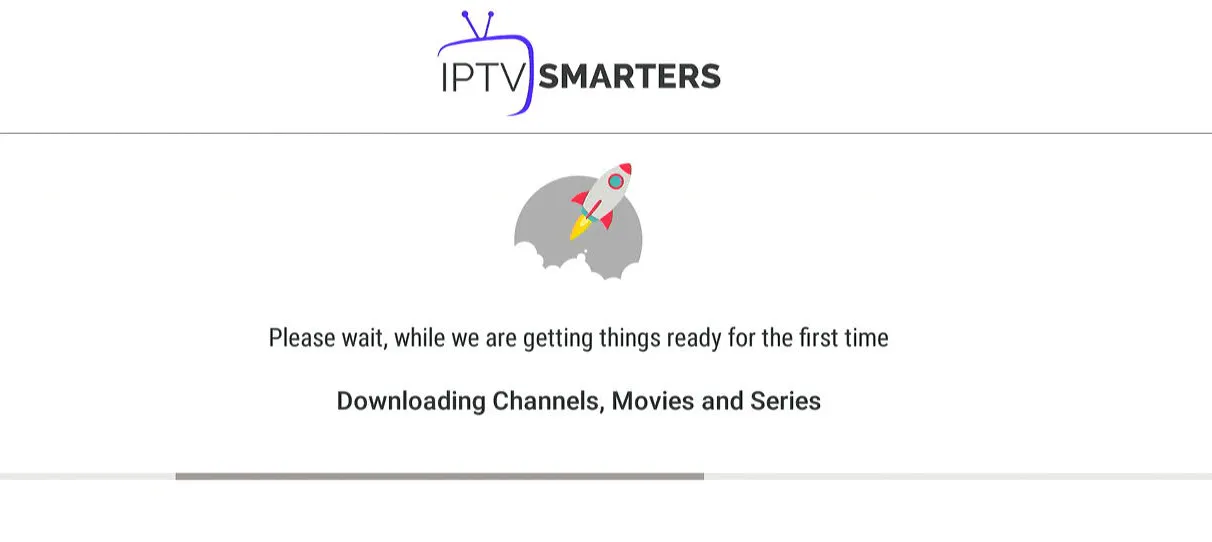
Une fois le téléchargement terminé, une interface simple apparaîtra avec Live TV, Series, Movies et d'autres options. Maintenant, vous avez juste besoin de sélectionner n'importe laquelle de ces options et ensuite il montrera le contenu disponible dans cette catégorie
Comment configurer IBO Player Pro sur Fire TV Stick
1. Ouvrir l'application Downloader
Sur cet écran, vous devez cliquer sur la zone de texte URL sur le côté droit (assurez-vous que l'option Home dans le menu de gauche est sélectionnée) où elle dit «http://»
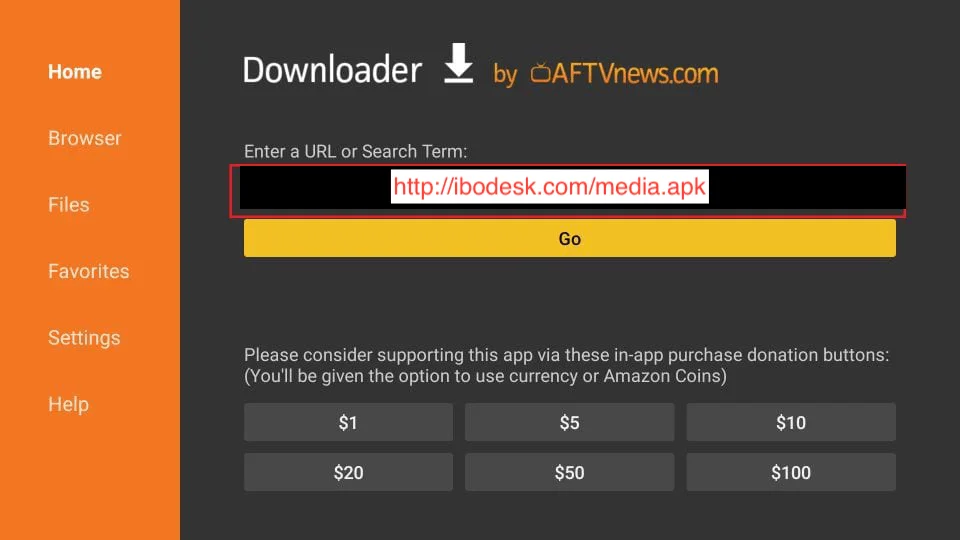
2. Allez-y et entrez sur le chemin suivant sur cette fenêtre: http://fckcable.com/RELOADED.apk ( Ou, vous pouvez simplement entrer le code de téléchargement: 532837 )
Cliquez sur GO
3. Donnez-le une minute ou deux jusqu'à ce que l'application IBO Player soit téléchargée sur votre appareil FireStick
4. Lorsque le téléchargement aura terminé, l'application Downloader exécutera le fichier APK et l'installation commencera.
Cliquez sur Install
5. Attendre que l'installation se termine
6. L'installation est conclue avec la notification installée de l'application
Vous pouvez maintenant choisir de cliquer sur OPEN et de commencer avec IBO Player
Je recommande de choisir DONE afin que vous puissiez d'abord supprimer le fichier APK et économiser de l'espace sur le stockage FireStick
7. Si vous avez cliqué sur FAIT ci-dessus, vous serez de retour sur l'interface Downloader
Cliquez sur Delete
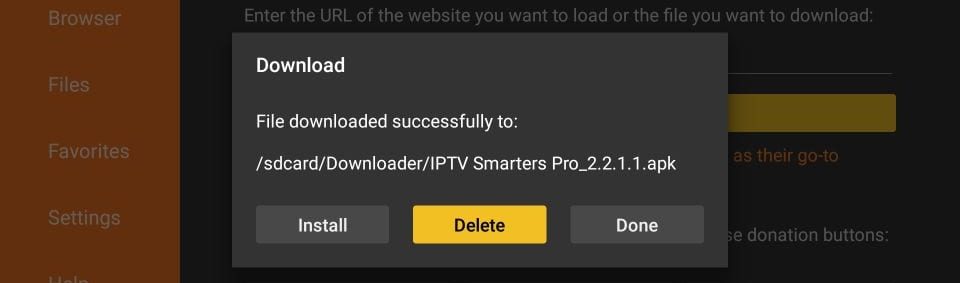
C'est super. Vous avez maintenant l'application IBO Player sur FireStick.
Lancez IBO Player sur Firestick soit en allant dans la section Vos applications et canaux, soit en appuyant sur le bouton d'accueil et enfoncé le bouton d'accueil, puis sélectionnez Apps à partir de l'écran suivant.
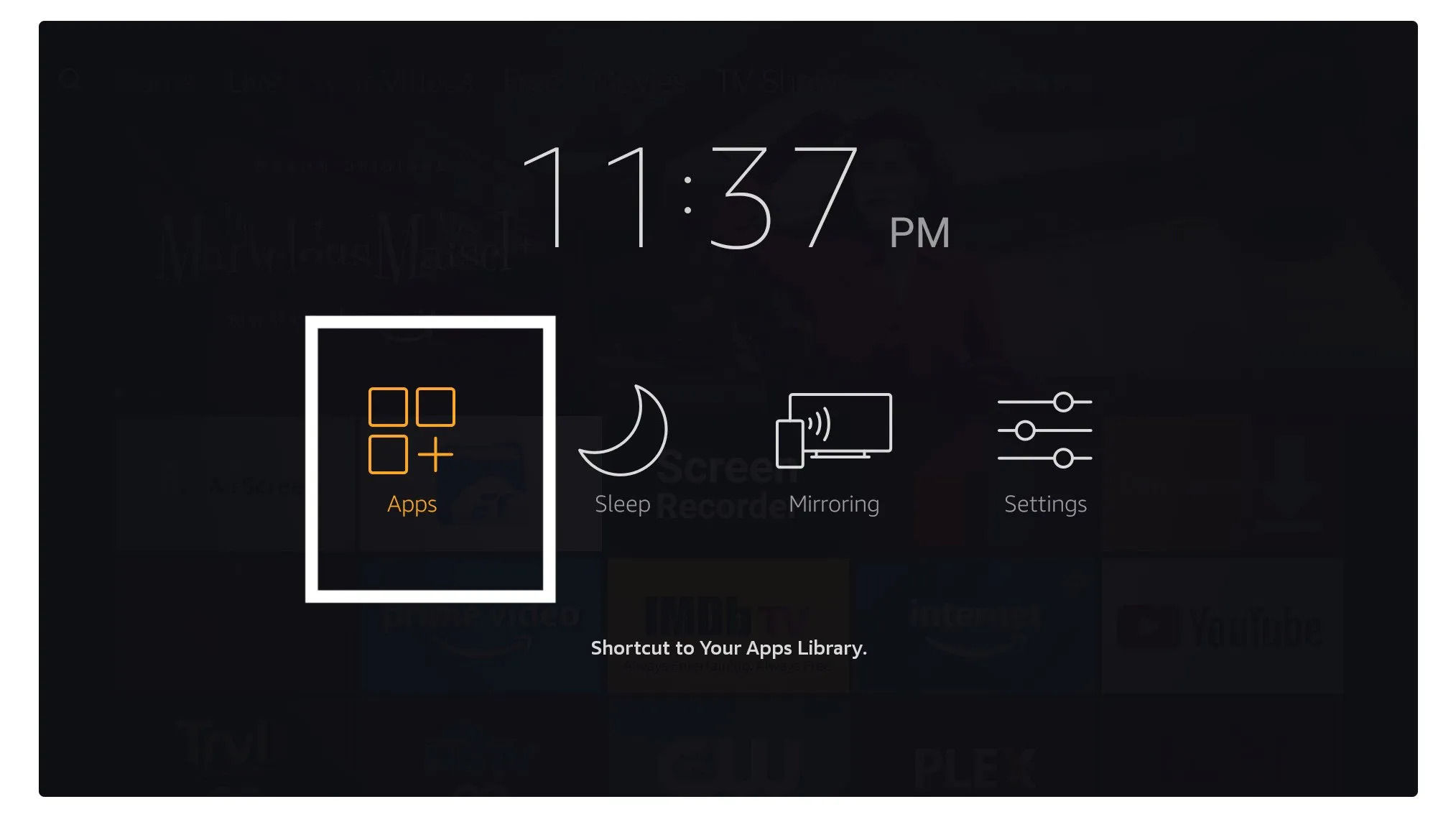
Faites défiler vers le bas et vous verrez l'application apparaître en bas de sorte que vous appuyez sur sélectionnez pour la lancer.
Lors du lancement initial de l'application IBO Player, vous rencontrerez un écran affichant l'adresse MAC et DEVICE KEY. En utilisant ces deux informations, vous pouvez facilement procéder à l'installation de service.
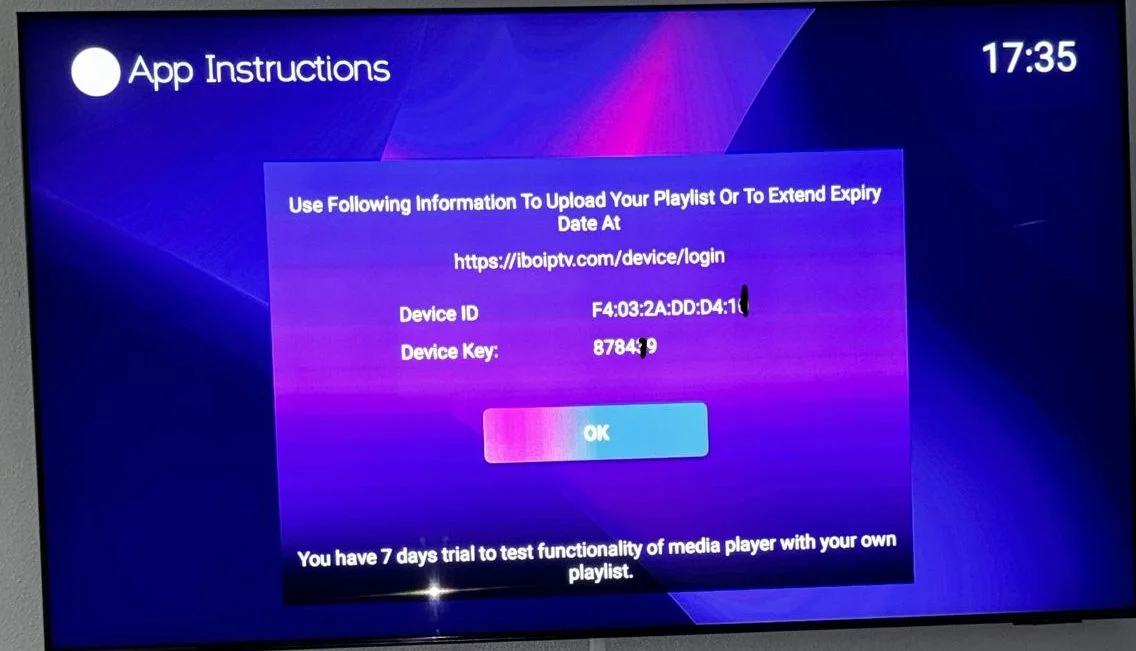
1. Pour ajouter le service, allez à ce lien en utilisant votre téléphone ou votre ordinateur portable: https://iboplayer.com/device/login
Saisissez les informations affichées sur le téléviseur dans les champs requis (mac et clé) pour vous connecter à l'application.
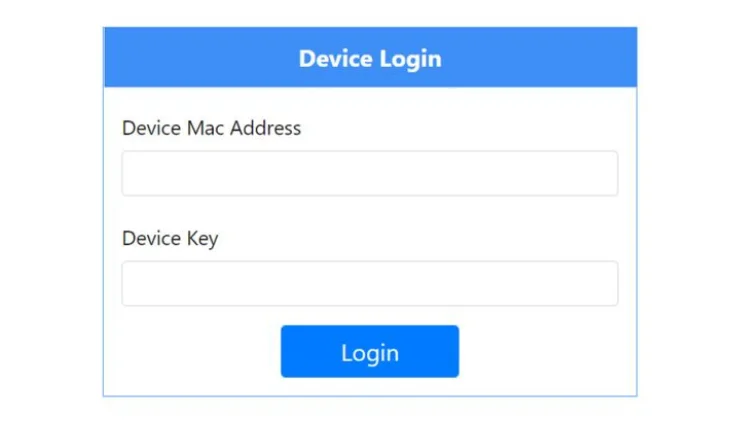
2. Une fois connecté, vous avez deux méthodes de configuration, soit avec le lien m3u (« Ajouter une liste de lecture »), soit avec le code de détail Xtream (- ajouter la liste de lecture XC).
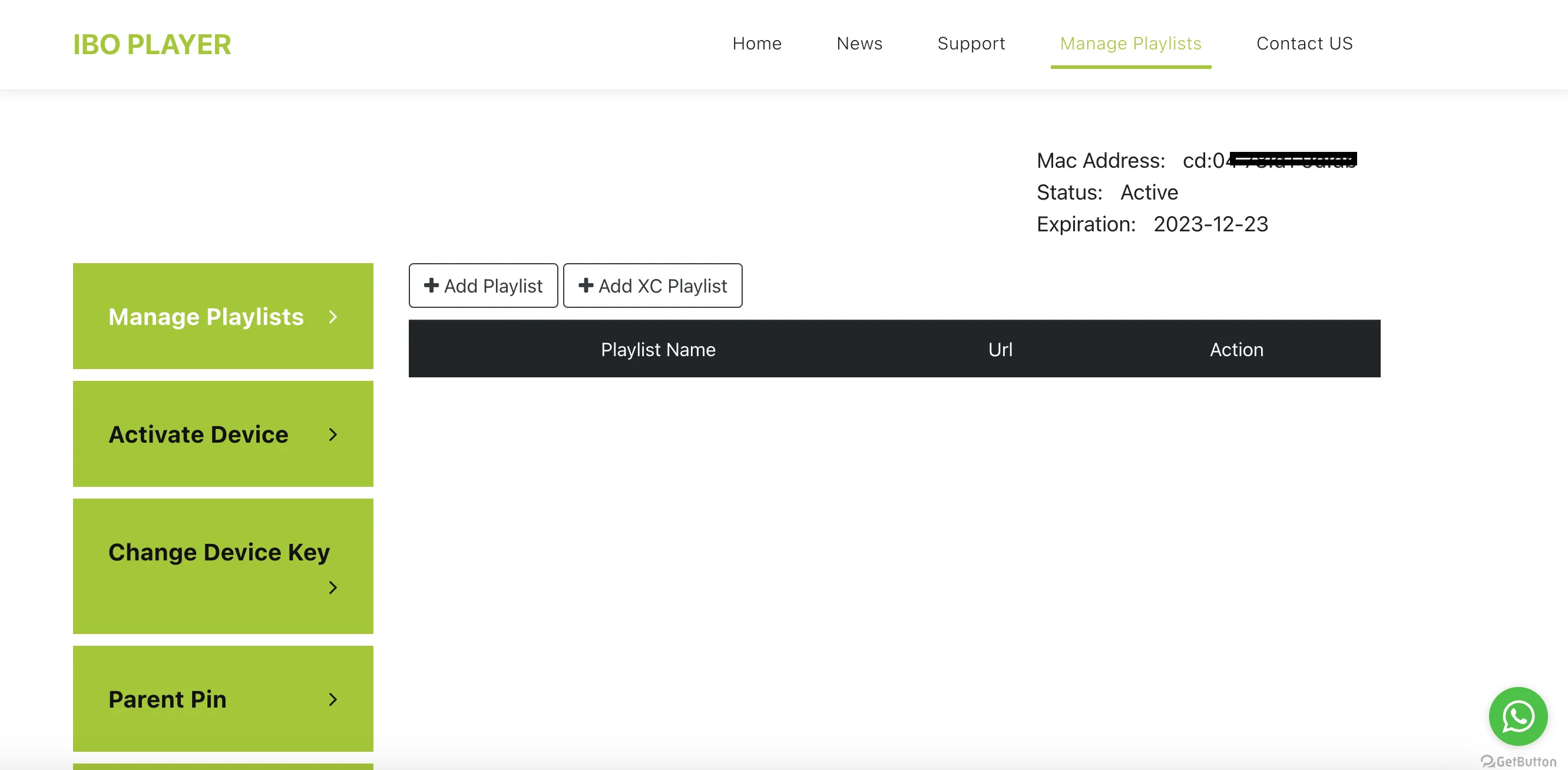
3. Cliquez sur « Add Playlist » et insérez le lien M3U dans l'URL de la liste de lecture (fournie par e-mail après l'achat).
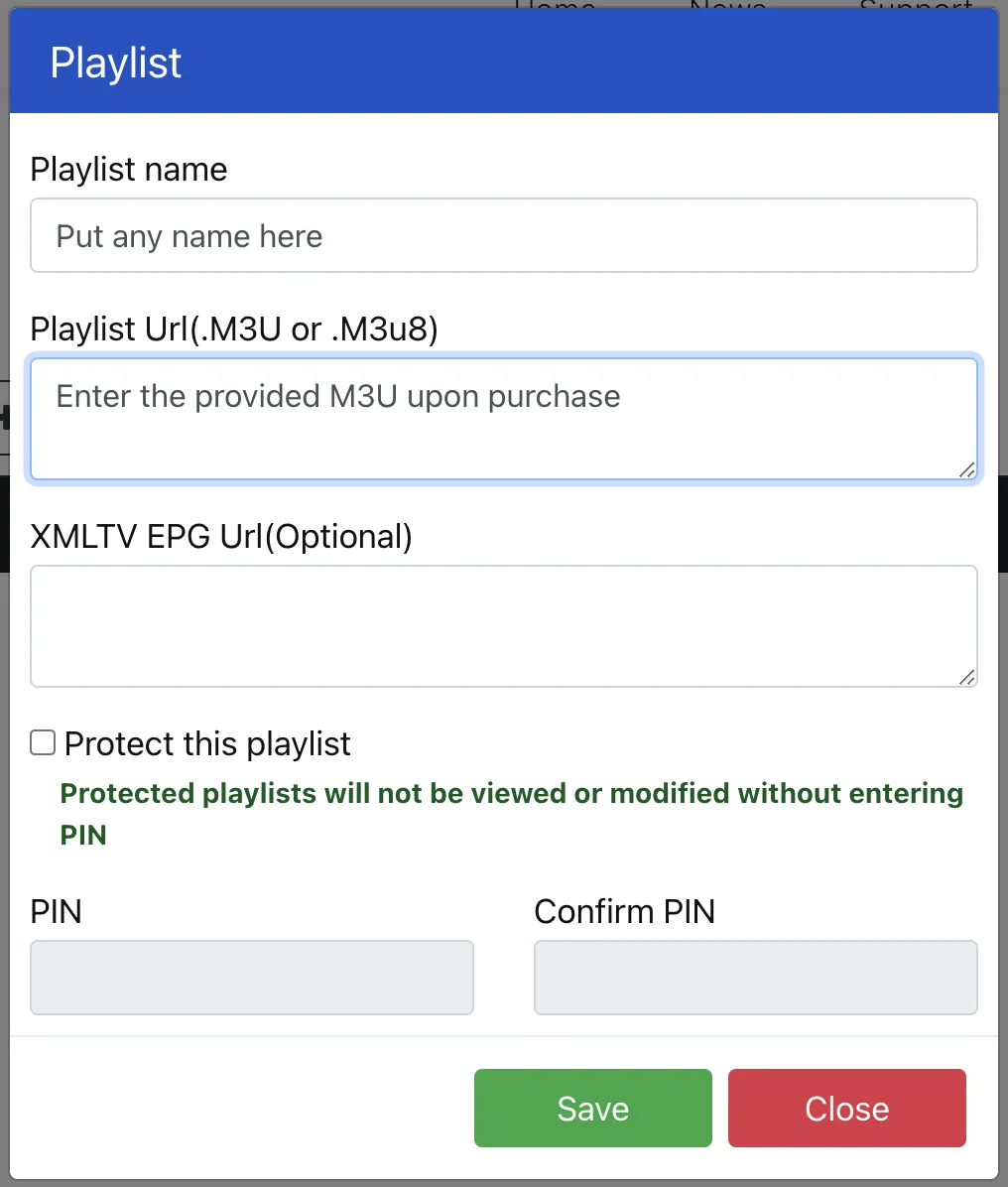
En dernière étape, retournez à votre téléviseur, redémarrez l'application, et le service fonctionnera pour vous.
POUR TIVIMATE
1. Tapez l'URL suivante exactement comme indiqué ici: https://tivimates.com/tiviapk et cliquez sur Go.
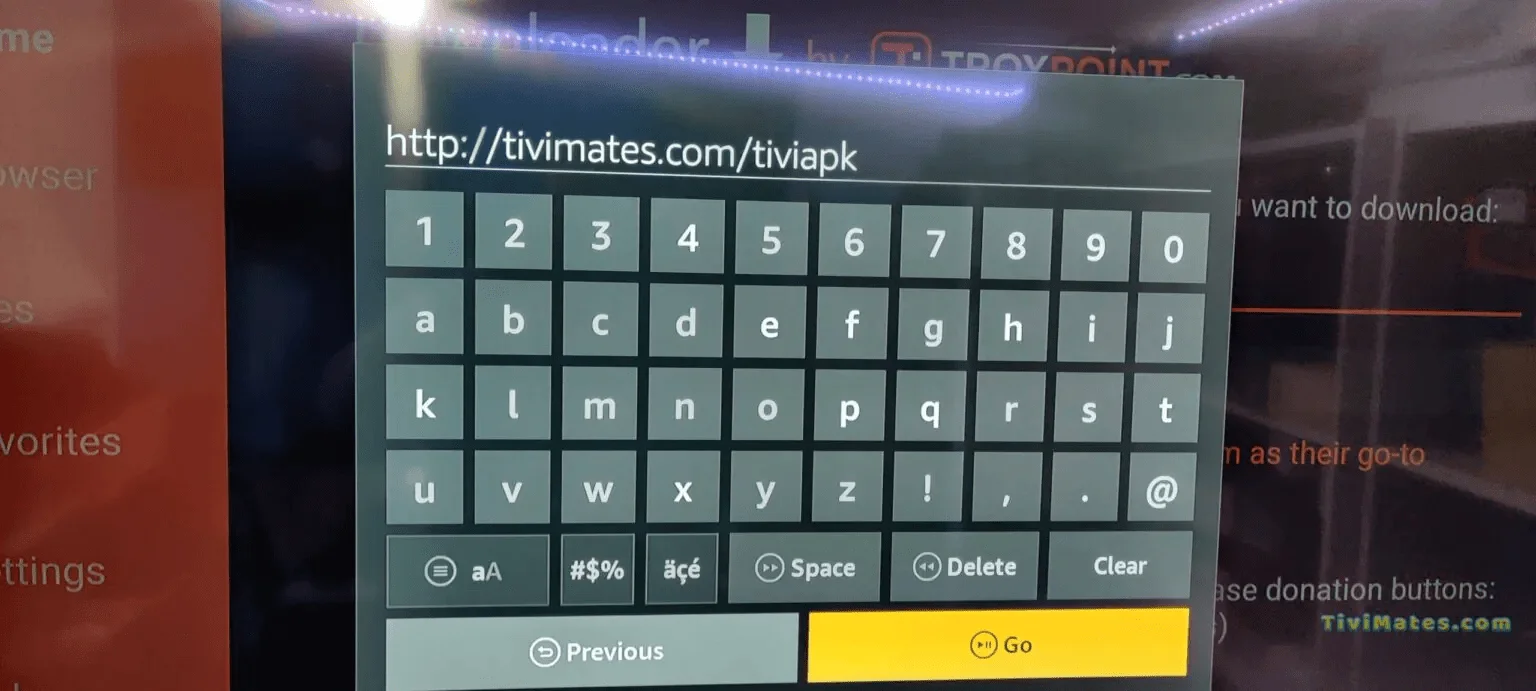
2. Attendez le téléchargement du fichier. Attendez que le téléchargement du fichier soit terminé
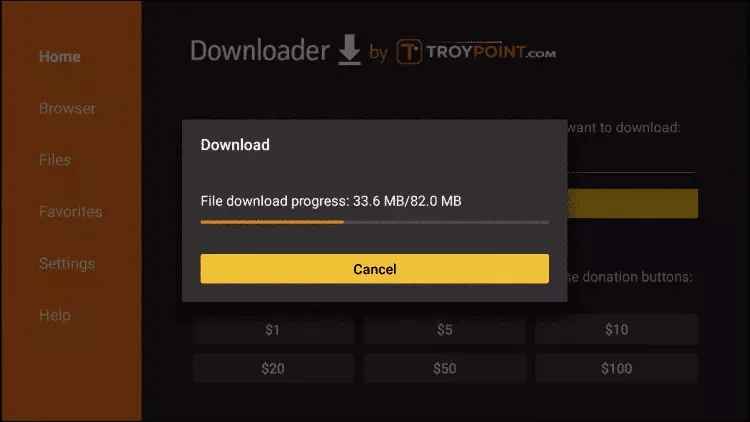
3. Cliquez sur Install et une fois l'installation terminée. Vous pouvez ouvrir l'application.
4. Cliquez sur « Ajouter la liste de lecture » puis choisissez « codes Xtream ».
5. Saisissez les informations de connexion que nous vous avons envoyées via Whatsapp ou Email ou Chat
Si vous rencontrez des problèmes lors de l'installation du service, n'hésitez pas à nous contacter par e-mail, chat sur le site web ou WhatsApp, et nous ferons de notre mieux pour vous aider.
Étape 1: Vous pouvez télécharger IPTV Smarters depuis votre boutique TV sur Samsung, LG...
Étape 2: Ouvrez l'application une fois téléchargée et entrez les informations de connexion.
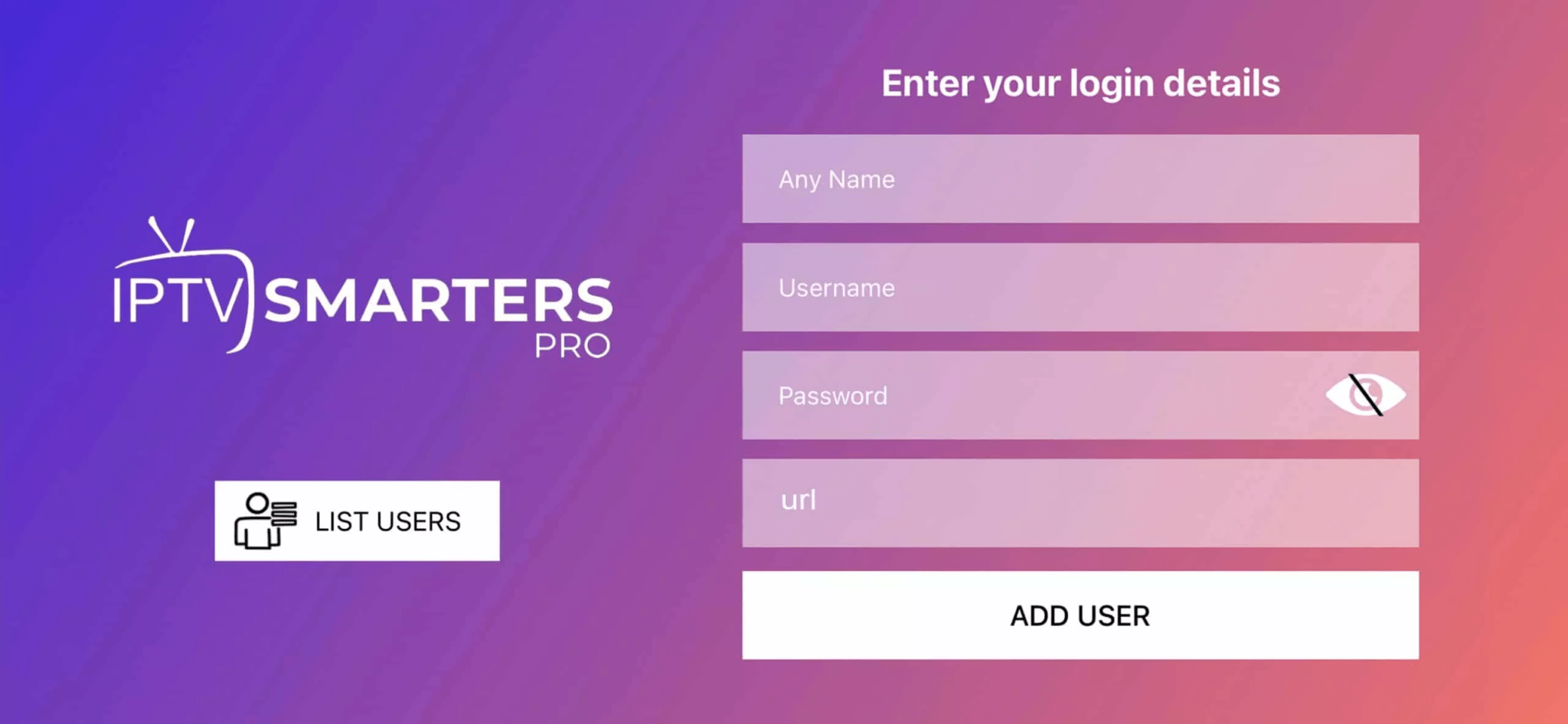
Étape 3: Entrez les informations de connexion que nous vous avons fournies après avoir reçu un abonnement avec nous
P.S. : Parfois, la télévision intelligente ne supporte pas l'application IPTV Smarters. Dans de tels cas, vous devrez peut-être utiliser une autre application, comme l'application iBo Player.
Comment configurer Iptv sur Android avec IPTV Smarters Player
Étape 1 : Commencer par télécharger l'application IPTV Smarters via cette URL : http://fckcable.com/RELOADED.apk
Étape 2: Ouvrir l'application une fois téléchargée et entrer les informations de connexion.

Étape 3 : Saisissez les informations de connexion que nous vous avons fournies après avoir reçu un abonnement avec nous
Maintenant, cliquez sur « AJOUTER UTILISATEUR » pour passer à la section suivante.
Étape 4 : Attendez quelques secondes.
Étape 5 : Cliquez maintenant sur l'icône « TV en direct » telle que représentée dans l'image via une flèche rouge.

Étape 6 : Vous devez maintenant sélectionner le groupe de canaux que vous souhaitez regarder et passer à la section suivante.
Étape 7 : Maintenant, vous devez cliquer sur le nom du canal, puis doubler le clic sur le petit écran pour passer en plein écran en tant qu'étape finale.
Faits
Comment mettre en place Iptv sur Apple/IOS avec le lecteur de taille IPTV
Étape 1: Commencez par télécharger l'application IPTV Smarters à partir de l'Apple Store via cette URL :
https://apps.apple.com/in/app/smarters-player-lite/id1628995509
ou vous pouvez le rechercher sur App Store
installez l'application sur votre appareil IOS.
Étape 2: Ouvrez l'application une fois téléchargée et entrez les informations de connexion.

Étape 3: Entrez les informations de connexion que nous vous avons fournies après avoir reçu un abonnement avec nous
Maintenant, cliquez sur « AJOUTER UTILISATEUR » pour passer à la section suivante.
Étape 4 : Attendez quelques secondes.
Étape 5: Cliquez maintenant sur l'icône "Vivre en direct" telle que représentée sur l'image via une flèche rouge.

Étape 6: Maintenant, vous devez sélectionner le groupe de canaux que vous voulez regarder et passer à la section suivante.
Étape 7: Maintenant, vous devez cliquer sur le nom du canal, puis doubler le clic sur le petit écran pour tourner en plein écran en tant qu'étape finale.
Étape 8 : Pour ajouter EPG, il n'est pas nécessaire d'ajouter une url EPG, il suffit de cliquer sur « Install EPG ».
Faits
Étape 1:
Envoyez-nous l'adresse MAC de votre MAG via Whatsapp/Email/Live Chat/Order Page
Étape 2 :
Après avoir effectué le paiement, nous vous enverrons le lien du portail
Méthode de Windows:
Télécharger l'application IPTV Smarters via cette URL: https://www.iptvsmarters.com/download?download.
Méthode MAC:
Téléchargez l'application IPTV Smarters via cette URL : https://www.iptvsmarters.com/download?download.mac

